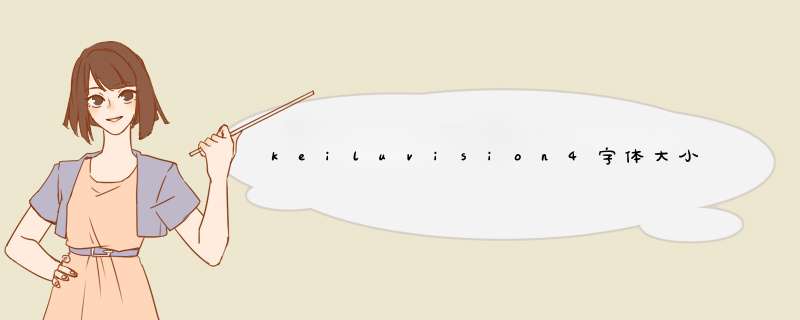
2、选中“8051:Editor A *** Files”,然后再点击“Font”后面的按钮,打开字体选择对话框。
3、选择字体:Fixedsys,字号设置为10(一定要是10)。这样A *** 文件编辑状态就设置好了。
4、再选择“8051:Editor C Files”,把字体同样设置为Fixedsys和10好字体。
5、点击确定,设置完成。
步骤如下:
1、点击菜单“Edit”
2、点击“configuration"
3、选择”Color&Fonts“
4、Window栏中选你要改变字体的部分,比如C或ASM等文件
5、选择字体和字号。
安装目录不要有任何符号及汉字,例如不要有希腊字符等等,只可以有英文字母数字,下划线应该也可以,但文件夹命名最好以字母开头。
keil uvision4设置字体是怎么找不到8051 editor c files,一个可能的原因就是你的安装目录不合规范,不过也不必要卸载重新安装。
三步解决:1.修改目录名称,除去目录名称下的汉字或者其他字符,使文件名以字母开头,由数字和字母组成 2.把TOOLS.INI(配置文件,就在安装目录下,下图红色矩形框中文件)中的PATH="E:\keil51\C51\"地址修改为你改名后的目录,修改方法网上相关经验很多。 3.重启keil。
亲测可行。
注意:目录地址最后是以“C51\”结尾的,形如“X:\XXX\C51\”
欢迎分享,转载请注明来源:内存溢出

 微信扫一扫
微信扫一扫
 支付宝扫一扫
支付宝扫一扫
评论列表(0条)